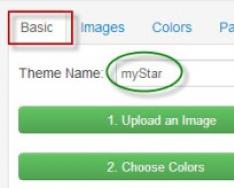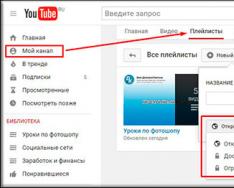WinNTSetup 3.8.7.3 Final (x86/x64) Portable – установка Windows под Windows
– универсальна программа, пригодится, если Вам нужно установить на свой или чужой компьютер Windows прямо в работающей Windows!
Если перед вами возникла задача быстро установить Windows 2000/XP/2003/2008/2012/Vista/7/8.x/10 на отдельный раздел жесткого диска, а флешки или DVD под рукой нет, не спешите отчаиваться. В этом случае поможет утилита .
Когда утилита будет просто незаменима:
- У вас не получается создать установочную USB флешку с операционной системой, а может просто нет времени создавать загрузочное устройство или у вас под руками нет свободной флешки, и такое бывает.
- Также WinNTSetup будет полезна, если вам нужно быстро создать виртуальный диск VHD и установить на него операционную систему или инсталлировать операционку на другой раздел жёсткого диска. В программе можно использовать файлы ответов и автоматически интегрировать в устанавливаемую систему нужные драйвера.
- С помощью WinNTSetup можно инсталлировать операционную систему по сети интернет и многое другое.
Пользователю WinNTSetup достаточно указать путь к установочным файлам Windows: .wim, .swm или.esd, которые можно извлечь из ISO-образа установочного диска, выбрать диск, на который будет установлен загрузчик операционной системы (по возможности утилита предложит подходящий сама), а также диск, на который будет установлена будущая система. Программа распакует и подготовит файлы операционной системы, а пользователю останется лишь загрузиться в неё и пройти этапы начальной настройки, обычно предлагаемые после установки.
Создателями программы предусмотрена возможность выбора нужной редакции Windows и буквы для системного диска. Опытным пользователям и системным администраторам наверняка понравится возможность использования файлов ответов и автоматической интеграции в систему нужных драйверов. Кроме того WinNTSetup поддерживает работу с виртуальными жёсткими дисками и содержит все инструменты, необходимые для их создания.
Сэкономить дисковое пространство и не отказываться от функции простого восстановления системы поможет поддержка технологии WIMBoot. Упростить настройку системы уже готовой системы позволяет возможность автоматического применения популярных твиков, вроде отключения стрелок у ярлыков или блокировки экрана, а также собственного набора твиков реестра пользователя.
Как установить Windows с помощью утилиты WinNTSetup:
- Вставляем в привод установочниый диск Windows, либо монтируем образ.
- В главном окне WinNTSetup нам нужно указать файлы Windows, а точнее файл install.wim находящийся в папке X:sources. Жмём Выбрать.
- Выбираем диск, на который будет установлен загрузчик.
- Выбираем диск, на который будет установлена Windows (диск должен иметь статус Активный).
- Жмём кнопку Установка.
WinNTSetup – is a universal Windows Setup Tool. This is a lightweight utility whose main purpose is to install Operating Systems using a formatted USB drive or Flash media seamlessly.
Да, я все же решил написать руководство по установке WinXP с флешки. Никаких заливок. Просто ISO-образ дистрибутива Windows XP, загрузочная Grub4Dos флешка и прямые руки (куда же без них). Для Windows 7/8 тоже скоро появится статья.
В статье будет рассмотрено 2 способа:
1 способ.
Используя прямой маппинг образа и драйвер FiraDisk .
2 способ.
Используя WinNTSetup из под WinPE.
Какой использовать способ - Вам решать. Но мне больше WinNTSetup нравится. С ним быстрее и меньше шанс, что установка отвалиться на середине. Также больше возможностей по разбивке и настройке физического пространства жесткого диска.
1 способ.
Используя прямой маппинг образа и драйвер FiraDisk.
1. Создать папку Boot в корне флешки и скинуть в нее установочный образ Windows XP (WINXPx86.iso)
Примечание:
1) Образ должен быть дефрагментирован! Иначе получите ошибку:
Error 60
: File for drive emulation must be in one contiguous disk area.
2. Скинуть в папку Boot файл FiraDisk.img из архива (образ floppy-диска, который содержит драйвер FiraDisk).
3. Добавить следующие пункты в menu.lst
:
title Windows XP Start InstallПримечание : при первой загрузке с флешки необходимо выбрать 1 пункт меню ("Windows XP Start Install"), после перезагрузки выбрать 2 пункт ("Windows XP Continue Install"), и при последующей перезагрузке тоже этот 2 пункт. Перезагружаться самостоятельно не желательно. Выключать ПК тоже. Иначе все поновой. Флешку лучше не трогать.
set MYISO=WINXPx86.iso
map --mem (md)0x800+4 (99)
map --mem /Boot/FiraDisk.img (fd0)
map --mem /Boot/FiraDisk.img (fd1)
map /Boot/%MYISO% (0xff)
map (hd0) (hd1)
map (hd1) (hd0)
map --hook
write (99) \nStartOptions=cdrom,vmem=find:/Boot/%MYISO%;floppy,vmem=find:/Boot/FiraDisk.img;\n\0
chainloader (0xff)/I386/SETUPLDR.BINTitle Windows XP Continue Install
set MYISO=WINXPx86.iso
map --mem (md)0x800+4 (99)
map (hd0) (hd1)
map (hd1) (hd0)
map --hook
write (99) \nStartOptions=cdrom,vmem=find:/Boot/%MYISO%;\n\0
chainloader (hd0)+1
4. Всё, можете устанавливать WinXP.
Примечание:
1) На некоторых мат.платах, почему-то способ не работает. При установке с USB-HDD тоже как говорят работать не будет.
2) Не забудьте про интеграцию SATA/AHCI - драйверов в дистрибутив.
Полный готовый комплект для установки Windows XP/Vista/7/8 - брать .
2 способ.
Используя WinNTSetup из под WinPE.
Примечание: в качестве WinPE будет использоваться Hiren"s BootCD 15.1 RUS.
1. Скачиваем WinNTSetup . Можно взять русскую версию WinNTSetup 2.3.3.0. Скачиваем и закидываем ее на флешку, в любое удобное место.
2. Скидываем образ WinXP тоже в любое место на флешке.
3. Загружаемся в Mini Windows Xp
из HBCD.
Примечание: если не знаете как, то читайте статью (19 пункт).
4. Запуcкаем WinNTSetup
из под WinPE. Переключаемся на вкладку "Windows 2000/XP/2003
" и указываем образ WinXP, который только что закинули на флешку, нажав "Выбрать" правой кнопкой мыши.

5. Указываем диск, на который будет установлен загрузчик и сама WinXP (обычно это один и тот же диск). Диск можно отформатировать нажав на кнопку "F " справа от строки ввода имени диска.
6. Смотрим, чтобы были все "зеленые галки" у раздела для загрузчика, т.е. стоял правильный код MBR (WinNT5.x или WinNT6.x), правильный код PBR (NTLDR), и раздел был загрузочным (первичным и активным). Если же где-то отсутствует "галка" (стоит "крест"), то используем BOOTICE. Исправляем всё что нужно в BOOTICE, и заново выбираем этот диск в WinNTSetup
. Все "крестики" должны стать "галочками".
Примечание: как использовать BOOTICE писал в статье.

7. Ставим нужные "галочки" в настройках. Обычно этого не требуется, поэтому оставляем все как есть. Жмем кнопку "Установка ".
8. Появляется окно. Проверяем источник и приемник установки. Bootsect оставляем. Жмем ОК .
20304У
становка второй операционной системы на свободный раздел традиционно выполняется с переносного загрузочного носителя - DVD-диска
или флешки
. А что делать, если ни флешки, ни диска под рукой нет, а есть лишь обычный загрузочный ? В таком случае здорово выручит WinNTSetup - небольшая утилита для быстрой установки второй операционной системы Windows на свободный раздел жёсткого диска.
Утилита бесплатна, поддерживает работу со всеми популярными версиями Windows, включая Windows 10, имеет простой русифицированный интерфейс.
Помимо своего прямого предназначения - установки второй системы , WinNTSetup поддерживает выполнение ряда полезных настроек оптимизации, например, отключения эффектов прозрачности, контроля UAC , спящего режима и прочее.

Дополнительно имеется возможность инсталляции драйверов, а также работы с файлами ответов.
Как работать с WinNTSetup
Предположим, что рядом с Windows 8.1 вам нужно установить Windows 10. Запускаем утилиту и в верхнем поле открывшегося окошка указываем путь к файлу install.wim из распакованного с операционной системой.

Может такое случится, что при запуске WinNTSetup попросит скачать дополнительный компонент Windows 8 ADK . Соглашаемся и загружаем, ибо без него она не запустится.
П римечание: если основная система 32-битная , то и вторая также должна быть 32-битной , иначе утилита выдаст ошибку.
Во втором поле необходимо указать раздел, в который будет устанавливаться загрузчик. Раздел обязательно должен быть активным, так что переходим в «Управление дисками» , кликаем по выбранному разделу правой кнопкой мыши и в меню выбираем опцию .

В ажно: после преобразования раздела в активный перезагрузить компьютер можно будет только после того, как WinNTSetup произведёт все необходимые манипуляции, иначе вы не сможете больше загрузиться.
В третьем поле указываем диск, в который будет устанавливаться вторая операционная система. Это может быть тот же самый раздел, на который будет устанавливаться загрузчик. Чтобы его отформатировать нажмите на кнопку F , расположенную рядом с кнопкой обзора.

Далее жмём «Установка», в открывшемся окошке обязательно(!) устанавливаем галочки «Найти и добавить в меню загрузки все версии Windows» и «Автоматически перезагрузить ПК после установки» .

Жмём OK . Теперь лишь осталось дождаться пока утилита распакует файлы образа Windows.

Установка второй Windows на другой раздел диска из работающей первой Windows. Чтобы не томиться в ожидании, пока загрузится установочный носитель, пока с него скопируются на жесткий диск системные файлы, установку второй Windows можно упростить с помощью бесплатной программы WinNTSetup .
1. О программе WinNTSetup.
WinNTSetup – небольшая программка, предназначенная для узкого спектра задач: она позволяет в упрощенном режиме устанавливать Windows на другие разделы и жесткие диски компьютера, а также на виртуальные VHD-диски. В качестве дополнительных возможностей программы – небольшая подборка твиков для устанавливаемой системы и возможность интеграции своих драйверов. Если в обычном случае WinNTSetup всего лишь экономит время на установку второй операционной системы, то для случаев, когда нет ни DVD-привода, ни флешки, это еще и оптимальное решение проблемы.
Все, что потребуется для установки Windows на другой раздел диска из работающей текущей системы – это скачанный ISO-образ дистрибутива Windows и, собственно, сама программа WinNTSetup. Работает WinNTSetup по такому принципу: в ее окне задаются определенные параметры, после чего запускается процесс установки системы в фоновом режиме. При этом с компьютером можно продолжать дальше работать, как если бы фоновые задачи выполнялись любой иной свернутой программой. По завершении процесса установки Windows на второй раздел диска, все, что останется сделать в обычном режиме, загрузившись с только что установленной Windows – пройти завершающие этапы процесса установки: дождаться завершения инсталляции драйверов, задать регион, раскладку клавиатуры и прочие параметры, создать локальный профиль или подключить учетную запись Microsoft. Рассмотрим все это детальнее.
Прежде всего, конечно же, необходимо сделать бэкап текущей Windows. Не столько ради непосредственно нее самой, сколько ради загрузочного сектора, куда, естественно, в ходе установки второй системы на другой раздел диска будут внесены изменения. Наличие аварийного загрузочного носителя диска с программой-бэкапером приветствуется.
2. Скачивание WinNTSetup.
Скачать WinNTSetup можно с сайта. Это портативная программа, не требующая установки в систему. После запуска сразу нужно дать согласие на загрузку некоторых данных.
3. Подключение ISO-образа дистрибутива Windows.
Файлы установки второй Windows WinNTSetup берет либо из установочного DVD-диска в приводе, либо из скачанного с Интернета ISO-образа. Скачанный ISO-образ необходимо смонтировать в виртуальный привод. В системах Windows 8.1 и 10 это делается штатно с помощью опции «Подключить» в контекстном меню на ISO-образе.

В Windows 7 для монтирования ISO-образов необходимо использовать сторонние программы типа Daemon Tools.
4. Установка Windows на другой раздел диска.
WinNTSetup запустится с активной вкладкой установки версий Windows, начиная с Vista. В первом пункте окна программы нужно указать путь либо к файлу instal.wim , либо к install.esd в составе дистрибутива Windows. В зависимости от сборки Windows ее дистрибутив будет содержать файл «install» либо с одним, либо с другим расширением. Жмем кнопку «Выбрать ».

И указываем путь к файлу, он находится на установочном диске в папке «sources ».

Во втором пункте окна WinNTSetup указывается раздел диска, который будет служить загрузочным сектором устанавливаемой Windows. В Windows 8.1 и 10 по умолчанию указан некий раздел Z. Как раздел Z WinNTSetup определяет небольшой технический раздел (350-500 Мб) этих версий Windows с названием «Зарезервировано системой» (System Reserved ).

Здесь ничего менять не нужно.

В Windows 7 в этом пункте по умолчанию будет стоять диск С , поскольку в этой версии загрузочный сектор размещается на одном разделе вместе с самой операционной системой. И в этом случае также предустановки не меняем, оставляем диск С .

Опускаемся к следующему пункту и с помощью кнопки «Выбрать » указываем тот самый второй раздел жесткого диска, куда собираемся устанавливать вторую Windows.


Если выбранный для второй Windows раздел диска предварительно не форматировался, это можно сделать, не выходя из окна WinNTSetup. При нажатии кнопки «F » запустится штатная функция форматирования разделов диска.

Основные сведения об устанавливаемой системе внесены, теперь можно приступать к запуску процесса установки. Но прежде чем жать кнопку внизу окна «Установка », можно покопаться в настройках программы. В нижнем блоке окна указывается путь к своим драйверам и применяются к устанавливаемой системе твики.


После нажатия кнопки «Установка » запуск процесса установки Windows на второй раздел диска дополнительно подтверждаем нажатием «Ок ».

После чего окно программы можно свернуть и заняться своими делами. О завершении операции WinNTSetup оповестит таким вот уведомлением.

Это значит, что запуск только установленной Windows начнется на этапе подготовки операционной системы к развертыванию. После перезагрузки компьютера нас будет встречать меню загрузчика с выбором операционных систем для запуска. Выбираем, соответственно, только что установленную Windows. И проходим шаги развертывания Windows – указываем региональные данные, раскладку клавиатуры, настройки сети, создаем учетную запись и т.д.

5. Установка Windows на другой жесткий диск.
Процесс установки второй Windows на другой жесткий диск чуть сложнее, поскольку для систем Windows 8.1 и 10 придется вручную формировать отдельный раздел для загрузчика. Для Windows 7 достаточно просто сделать активным раздел другого диска, на который планируется установка системы. Запускаем штатную утилиту управления дисками нажатием клавиш +R и вводим:
diskmgmt.msc
Если другой жесткий диск неразмечен, формируем на нем разделы. На первом разделе вызываем контекстное меню и кликаем «Сделать раздел активным ».

Убеждаемся, что раздел активен, запоминаем его букву.

В окне WinNTSetup указываем путь к установочному файлу, как показано в предыдущем пункте статьи. А в качестве раздела загрузчика и раздела самой Windows 7 указываем подготовленный активный раздел. И запускаем процесс установки.

Для Windows 8.1 и 10 нужно подготовить и системный раздел, и раздел загрузчика – тот самый технический раздел, который не отображается в системном проводнике, но в менеджерах дискового пространства значится как раздел «Зарезервировано системой» (System Reserved). Если первый раздел другого жесткого диска уже сформирован, его нужно удалить, а на его месте создать новый. В контекстном меню на нераспределенном пространстве удаленного раздела выбираем «Создать простой том ».
Внимательно проверяем, чтобы первый маленький раздел был активным, и запоминаем буквы обоих разделов.

В окне WinNTSetup указываем только что подготовленные разделы: во втором пункте – маленький раздел, в третьем – раздел самой системы. И запускаем процесс установки (Установка ).

После того, как WinNTSetup завершит свою работу, необходимо перезагрузить компьютер, войти в BIOS, выставить приоритет загрузки, соответственно, с другого жесткого диска и пройти этапы развертывания Windows.
Программу WinNTSetup Portable Multi/Ru можно скачать
Пользователю WinNTSetup достаточно указать путь к установочным файлам Windows: .wim, .swm или.esd, которые можно извлечь из ISO-образа установочного диска, выбрать диск, на который будет установлен загрузчик операционной системы (по возможности утилита предложит подходящий сама), а также диск, на который будет установлена будущая система. Программа распакует и подготовит файлы операционной системы, а пользователю останется лишь загрузиться в неё и пройти этапы начальной настройки, обычно предлагаемые после установки.
Создателями программы предусмотрена возможность выбора нужной редакции Windows и буквы для системного диска. Опытным пользователям и системным администраторам наверняка понравится возможность использования файлов ответов и автоматической интеграции в систему нужных драйверов. Кроме того WinNTSetup поддерживает работу с виртуальными жёсткими дисками и содержит все инструменты, необходимые для их создания.

Сэкономить дисковое пространство и не отказываться от функции простого восстановления системы поможет поддержка технологии . Упростить настройку системы уже готовой системы позволяет возможность автоматического применения популярных твиков, вроде отключения стрелок у ярлыков или блокировки экрана, а также собственного набора твиков реестра пользователя.

Распространяется WinNTSetup на бесплатной основе, установки не требует. Интерфейс программы полностью русифицирован, практически для каждой доступной функции имеется текстовая подсказка, упрощающая освоение её возможностей.
Программы